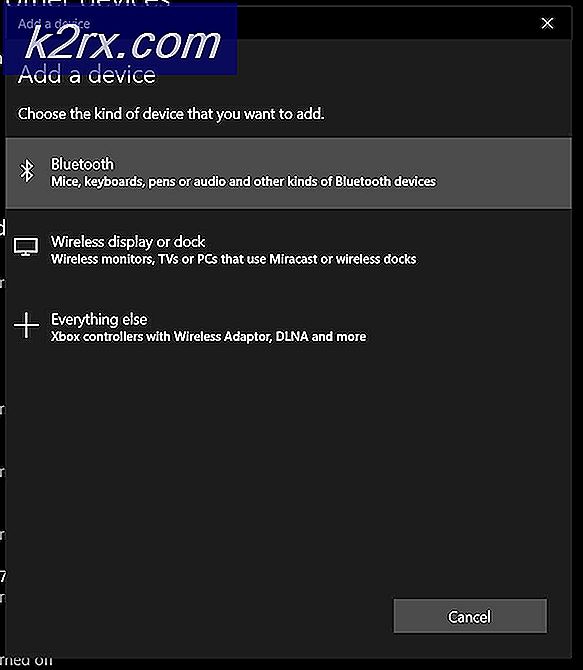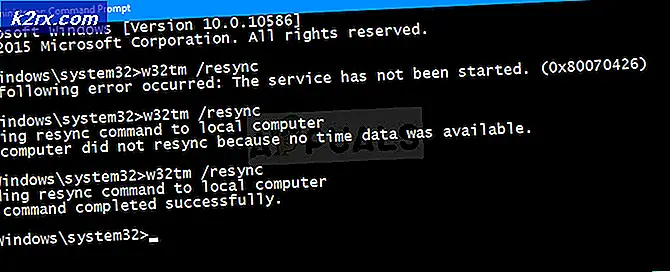FIX: File CNBJ2530.DPB terkorupsi pada Windows 8 / 8.1
Kembali pada akhir 2014, banyak pengguna yang menjalankan Windows 8 / 8.1 mulai menderita korupsi file CNBJ2530.DPB yang terletak di direktori khusus drive komputer mereka. Korupsi ini, yang paling umum di komputer yang memiliki GPU AMD, menyebabkan masalah yang berbeda, biasanya mempengaruhi tampilan grafik. File CNBJ2530.DPB yang rusak dapat disebabkan oleh salah satu dari setengah lusin masalah - mulai dari penghentian komputer mendadak hingga malware - itulah sebabnya menentukan penyebab pasti masalah ini dalam kasus tertentu cukup sulit.
Selain itu, file CNBJ2530.DPB yang rusak juga tidak dapat didiagnosis dengan gejala saja karena Anda perlu bukti konkret bahwa file CNBJ2530.DPB komputer Anda rusak agar dapat menerapkan perbaikan yang tepat untuk masalah tersebut. Namun, untungnya, jika Anda tahu bahwa komputer Anda memiliki file CNBJ2530.DPB yang rusak, Anda dapat menyelesaikan masalah ini dengan mudah.
Bagaimana menentukan apakah Anda terpengaruh oleh masalah ini atau tidak
Untuk menentukan apakah komputer Anda terkena dampak korupsi file CNBJ2530.DPB, Anda harus terlebih dahulu:
Tekan Tombol Windows + X saat di Desktop Anda untuk membuka Menu WinX . Klik pada Command Prompt (Admin) untuk membuka Command Prompt yang ditinggikan. Setelah Command Prompt yang ditinggikan terbuka, ketikkan yang berikut ke dalamnya dan tekan Enter :
sfc / scannow
Biarkan pemindaian SFC berhasil diselesaikan. Ini bisa memakan waktu selama 15-20 menit.
Pemindaian File Sistem (SFC) adalah pemindaian yang dirancang untuk mendeteksi dan memperbaiki file dan komponen sistem. . Setelah pemindaian SFC selesai, log seluruh pemindaian - file yang berisi semua korupsi yang ditemukan pemindaian - dibuat. Log ini, bagaimanapun, dalam bahasa mesin. Untuk menerjemahkan log ini ke dalam bahasa Inggris biasa sehingga Anda dapat menafsirkannya dan menentukan apakah file CNBJ2530.DPB komputer Anda rusak, Anda perlu:
Klik di sini untuk mengunduh file yang dapat dieksekusi untuk program yang dikenal sebagai SFCFix .
Pindahkan file eksekusi yang dapat diunduh ke Desktop Anda.
Tutup semua program yang terbuka.
Luncurkan SFCFix dari Desktop Anda dengan mengklik dua kali pada file yang dapat dieksekusi atau klik kanan di atasnya dan pilih Buka . Pastikan untuk melakukannya dalam beberapa menit dari pemindaian SFC yang Anda jalankan sebelumnya telah selesai.
Ketika SFCFix diluncurkan, ikuti semua petunjuk di layar program dan ketika selesai bekerja sihirnya, itu akan membuat file log yang benar-benar dapat dipahami bernama txt di Desktop Anda. File log ini akan terbuka secara otomatis segera setelah dibuat oleh program.
Segera setelah file log terbuka, mulailah memilah-milahnya, cari baris yang mirip dengan yang berikut khususnya:
KORUP:
C: \ WINDOWS \ winsxs \ amd64_prncacla.inf_31bf3856ad364e35_6.2.9200.16430_none_fdce12188b615b12 \ Amd64 \ CNBJ2530.DPB
Direktori di baris yang disebutkan di atas mungkin berbeda tergantung pada versi Windows 8 / 8.1 yang Anda jalankan - dan mungkin juga string angka - tetapi nama file pasti akan sama. Jika baris yang disebutkan di atas, atau yang sangat mirip dengan itu, muncul di suatu tempat di file log yang dibuat oleh SFCFix, komputer Anda pasti menjadi korban masalah ini.
TIP PRO: Jika masalahnya ada pada komputer Anda atau laptop / notebook, Anda harus mencoba menggunakan Perangkat Lunak Reimage Plus yang dapat memindai repositori dan mengganti file yang rusak dan hilang. Ini berfungsi dalam banyak kasus, di mana masalah ini berasal karena sistem yang rusak. Anda dapat mengunduh Reimage Plus dengan Mengklik di SiniCara memperbaiki kerusakan file CNBJ2530.DPB
Setelah Anda tahu pasti bahwa komputer Anda memang menderita karena korupsi file CNBJ2530.DPB, Anda dapat pindah ke memperbaiki korupsi dan akhirnya memperbaiki masalah tersebut. Berikut ini adalah dua solusi paling efektif yang dapat digunakan untuk menyelesaikan masalah ini:
Solusi 1: Minta SFCFix memperbaiki file CNBJ2530.DPB yang rusak
Segera setelah masalah ini pertama kali terungkap, orang-orang di belakang program SFCFix (sysnative) memperbaruinya, menambah kemampuan untuk berhasil memperbaiki file CNBJ2530.DPB yang rusak dan menyelesaikan masalah ini untuk selamanya. Jika Anda ingin menggunakan SFCFix untuk memperbaiki file CNBJ2530.DPB komputer Anda yang rusak dan menyingkirkan masalah ini, Anda perlu:
Jalankan SFC Scan - instruksi yang dapat ditemukan dalam Cara menentukan apakah Anda terpengaruh oleh masalah ini atau tidak
Klik di sini untuk mengunduh SFCFix, simpan ke Desktop Anda dan luncurkan setelah selesai diunduh.
Ikuti petunjuk pada layar dan biarkan SFCFix melakukan tugasnya.
Ketika SFCFix selesai, itu akan membuat dan secara otomatis membuka file log. Cari file log ini untuk sesuatu di sepanjang baris berikut:
AutoAnalysis:
FIXED: Melakukan perbaikan DISM pada file Amd64 \ CNBJ2530.DPB dari versi 6.3.9600.16384.
Versi file CNBJ2530.DPB di baris di atas dapat berubah tergantung pada berbagai faktor seperti versi Windows 8 / 8.1 yang Anda jalankan, tetapi jika Anda melihat sesuatu yang mirip dengan garis yang disebutkan di atas dalam file log, SFCFix berhasil dalam menyelesaikan masalah ini untuk Anda.
Solusi 2: Perbaiki masalah dengan menjalankan DISM secara Manual
Utilitas Deployment Image Servicing and Management (DISM) adalah utilitas yang dilengkapi dengan semua versi Sistem Operasi Windows dan dirancang untuk melayani dan memperbaiki salinan Windows OS yang diberikan. Jika Anda adalah salah satu dari orang-orang yang lebih suka menerapkan perbaikan untuk masalah sendiri daripada memiliki program melakukan semua pekerjaan untuk Anda, Anda dapat menggunakan solusi ini untuk memperbaiki file CNBJ2530.DPB komputer Anda dan memecahkan masalah ini. Namun, solusi ini hanya berfungsi pada komputer yang terhubung ke internet.
Utilitas DISM hanya memindai semua file sistem komputer Anda untuk korupsi dan kemudian memperbaiki setiap dan semua file yang rusak menggunakan salinan persis dari mereka dari server Microsoft. Untuk memperbaiki masalah ini menggunakan solusi ini, Anda perlu:
Tekan tombol Logo Windows + X saat di Desktop Anda untuk membuka Menu WinX .
Klik pada Command Prompt (Admin) untuk meluncurkan Command Prompt yang ditinggikan.
Ketik perintah berikut ke Command Prompt yang ditinggikan dan tekan Enter :
DISM.exe / Online / Cleanup-image / Restorehealth
Setelah utilitas DISM selesai melakukan perbaikan, yang bisa memakan waktu hingga 20 menit, ketik perintah berikut ke Command Prompt yang ditinggikan lalu tekan Enter :
sfc / scannow
Tunggu sekitar 20 menit lagi agar pemindaian SFC selesai, dan jika DISM memang berhasil memperbaiki file DPB dan menyelesaikan masalah, pemindaian akan menyatakan bahwa tidak ada pelanggaran integritas yang ditemukan setelah selesai.
TIP PRO: Jika masalahnya ada pada komputer Anda atau laptop / notebook, Anda harus mencoba menggunakan Perangkat Lunak Reimage Plus yang dapat memindai repositori dan mengganti file yang rusak dan hilang. Ini berfungsi dalam banyak kasus, di mana masalah ini berasal karena sistem yang rusak. Anda dapat mengunduh Reimage Plus dengan Mengklik di Sini